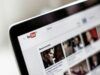Come togliere doppiaggio automatico YouTube
Stai guardando i tuoi video preferiti su YouTube e ti sei accorto che alcuni di essi vengono riprodotti con il doppiaggio automatico invece che nella lingua originale? Questo può essere particolarmente fastidioso quando vuoi ascoltare la voce originale degli attori o quando stai imparando una lingua straniera e desideri sentire la pronuncia autentica. Il doppiaggio automatico di YouTube, pur essendo una funzione utile per molti utenti, può risultare indesiderato in diverse situazioni e purtroppo non esiste un'impostazione globale per disattivarlo su tutti i video contemporaneamente.
Nei prossimi paragrafi, dunque, ti spiegherò nel dettaglio come togliere doppiaggio automatico YouTube sia come spettatore che come creator. Ti mostrerò come gestire questa impostazione sull'app mobile per smartphone, tablet e Smart TV, oltre che sul sito Web tramite browser. Se sei un creatore di contenuti, ti illustrerò anche come disabilitare il doppiaggio automatico per i tuoi video direttamente da YouTube Studio, in modo che i tuoi spettatori possano sempre sentire l'audio originale che hai caricato.
Allora, sei pronto per riprendere il controllo dell'audio dei tuoi video YouTube preferiti? Perfetto! Mettiti comodo, prenditi tutto il tempo necessario per seguire questa guida e vedrai che riuscirai a personalizzare l'esperienza audio secondo le tue preferenze. Ti garantisco che dopo aver letto questo tutorial, saprai esattamente come gestire il doppiaggio automatico su qualsiasi dispositivo tu stia utilizzando. Buona lettura!
Indice
- Come togliere doppiaggio automatico su YouTube: spettatore
- Come togliere doppiaggio automatico da YouTube: creator
Come togliere doppiaggio automatico su YouTube: spettatore
Se sei uno spettatore e vuoi disattivare il doppiaggio automatico sui video che guardi, devi sapere che non esiste un'impostazione globale nell'account YouTube per disabilitare questa funzione su tutti i video contemporaneamente. Dovrai quindi controllare manualmente ogni video, dove possibile, per selezionare la traccia audio originale. Di seguito ti spiegherò come procedere sia dall'app che dal sito di YouTube.
App
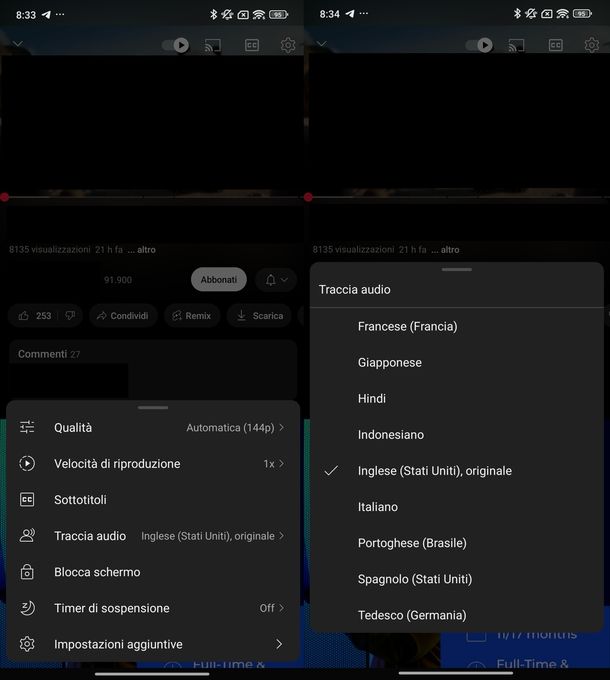
L'app ufficiale di YouTube è disponibile su un'ampia gamma di dispositivi, tra cui smartphone e tablet, Smart TV, dispositivi di streaming come Amazon Fire TV Stick, Apple TV e Google TV Streamer 4K, oltre che console di gioco come PlayStation 5 e Xbox Series X. In questa guida mi concentrerò principalmente sull'app per smartphone, tablet e Smart TV, ma tieni presente che i passaggi da compiere sono più o meno simili per tutti i dispositivi supportati.
Per iniziare, avvia l'app di YouTube sul tuo dispositivo Android o iOS/iPadOS. Puoi scaricarla gratuitamente dal Google Play Store per Android dall'App Store per iPhone e iPad. Fatto ciò, cerca il video che desideri riprodurre scorrendo il feed della Home, visitando un canale nella sezione Iscrizioni oppure utilizzando la lente d'ingrandimento in alto a destra per effettuare una ricerca specifica.
Detto ciò, fai tap sull'anteprima del clip per avviare la riproduzione. A questo punto, tocca nuovamente sull'anteprima del video per far comparire i controlli di riproduzione, quindi pigia sull'icona pausa per mettere temporaneamente in pausa il filmato. Ora dovresti vedere comparire l'icona dell'ingranaggio in alto a destra dello schermo.
Toccala per accedere alle impostazioni del video. Dal menu che compare, seleziona la voce Traccia audio. Ti verrà mostrato un elenco con le diverse opzioni audio disponibili per quel video specifico. Per sentire l'audio originale, seleziona il nome della lingua originale dall'elenco proposto (es. Inglese (Stati Uniti), originale). Dopodiché, riprendi la riproduzione del video facendo tap sull'icona Play.

La procedura per le Smart TV è leggermente diversa ma altrettanto semplice. Innanzitutto, avvia l'app di YouTube dalla schermata Home della tua Smart TV, utilizzando l'elenco delle app che solitamente si trova in posizione orizzontale. Una volta avviata, riproduci il video di tuo interesse navigando tra i contenuti disponibili.
Per iniziare la modifica delle impostazioni audio, premi il tasto centrale del telecomando per due volte consecutive in modo da mettere in pausa la riproduzione. Ora premi la freccia su per richiamare le icone presenti sulla destra, sopra alla barra di riproduzione del filmato. Utilizza il tasto freccia destra per selezionare l'icona dell'ingranaggio, che ti permetterà di accedere alle Impostazioni del video.
A questo punto, premi il tasto centrale per aprire il menu delle impostazioni. Cerca e seleziona la voce Traccia audio dal menu che compare sulla destra dello schermo. Dall'elenco proposto, scegli il nome della lingua originale (es. Inglese (Stati Uniti), originale).
Premi il tasto centrale per confermare la selezione, quindi utilizza il tasto indietro per tornare alla schermata di riproduzione. Infine, premi nuovamente il tasto centrale per avviare la riproduzione con l'audio in lingua originale.
Sito Web
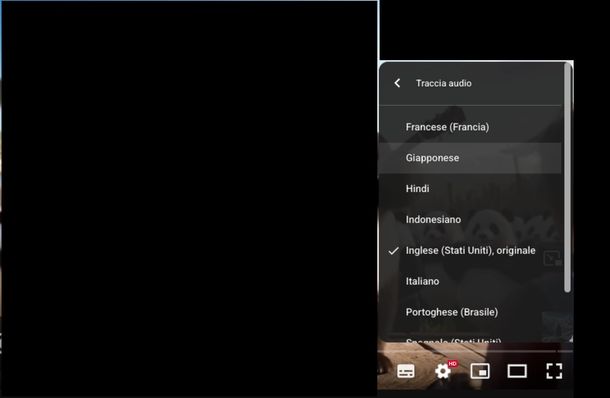
Se preferisci utilizzare YouTube tramite browser, la procedura per disattivare il doppiaggio automatico è altrettanto semplice.
Per iniziare, avvia il tuo browser preferito (es. Google Chrome) e collegati al sito ufficiale di YouTube. Se necessario, effettua il login al tuo account Google per accedere alle tue iscrizioni e ai contenuti personalizzati.
Ora, cerca il video che desideri guardare utilizzando il campo di ricerca in alto, scorrendo la sezione Home oppure visitando un canale preferito dalla sezione Iscrizioni. Clicca sull'anteprima del video per far partire la riproduzione.
A questo punto, per accedere alle impostazioni audio, clicca direttamente sul video in riproduzione oppure sull'icona pausa che trovi in basso a sinistra, accanto all'icona del volume e alla freccia rivolta verso destra.
Ora che hai messo in pausa il video, dovresti vedere comparire l'icona dell'ingranaggio in basso a destra del Player video. Cliccaci su per aprire il menu delle impostazioni. Dal menu che compare, seleziona la voce Traccia audio. Ti verrà mostrato un elenco con tutte le opzioni audio disponibili per quel video specifico.
Fatto ciò, seleziona la lingua preferita dall'elenco proposto, cercando opzioni come Inglese (Stati Uniti), originale per sentire l'audio nella lingua in cui è stato registrato originariamente. Dopodiché, pigia nuovamente sull'icona dell'ingranaggio per chiudere il menu delle impostazioni. Infine, clicca sull'anteprima del video o premi il tasto Play per riprendere la riproduzione con l'audio in lingua originale.
Come togliere doppiaggio automatico da YouTube: creator
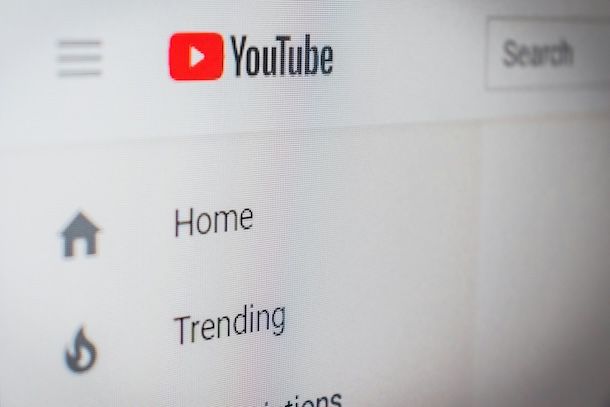
Se sei un creatore di contenuti su YouTube e vuoi disabilitare il doppiaggio automatico per i tuoi video, puoi farlo direttamente dalle impostazioni di YouTube Studio. Questa opzione ti permette di impedire che i tuoi video vengano automaticamente doppiati in altre lingue, garantendo che i tuoi spettatori sentano sempre l'audio originale che hai caricato.
Per iniziare, avvia il tuo browser preferito (es. Mozilla Firefox) e collegati al sito di YouTube Studio. Effettua il login utilizzando le credenziali del tuo account YouTube, quello che utilizzi per caricare e gestire i tuoi video.
Una volta entrato nella dashboard di YouTube Studio, cerca l'icona dell'ingranaggio oppure la voce Impostazioni che trovi in basso a sinistra della schermata. Clicca su questa opzione per accedere al pannello delle impostazioni del tuo canale. Dalla schermata che visualizzi, seleziona la voce Impostazioni predefinite video caricati.
A questo punto, clicca sulla scheda Impostazioni avanzate per accedere alle opzioni più specifiche. Scorri la pagina fino a trovare la sezione Doppiaggio automatico. In questa sezione troverai l'opzione Consenti doppiaggio automatico che probabilmente è attualmente attivata.
Ora, per disabilitare il doppiaggio automatico sui tuoi futuri caricamenti, togli la spunta dall'opzione Consenti doppiaggio automatico. Fatto ciò, clicca sul pulsante Salva che trovi in basso a destra per salvare definitivamente la modifica.
Da questo momento in poi, tutti i nuovi video che caricherai non avranno il doppiaggio automatico abilitato, permettendo ai tuoi spettatori di sentire sempre l'audio originale che hai registrato. Maggiori info qui.

Autore
Salvatore Aranzulla
Salvatore Aranzulla è il blogger e divulgatore informatico più letto in Italia. Noto per aver scoperto delle vulnerabilità nei siti di Google e Microsoft. Collabora con riviste di informatica e ha curato la rubrica tecnologica del quotidiano Il Messaggero. È il fondatore di Aranzulla.it, uno dei trenta siti più visitati d'Italia, nel quale risponde con semplicità a migliaia di dubbi di tipo informatico. Ha pubblicato per Mondadori e Mondadori Informatica.